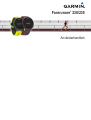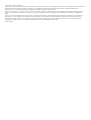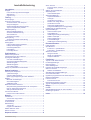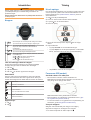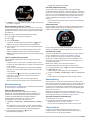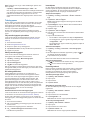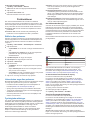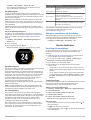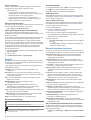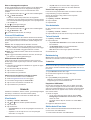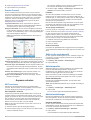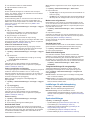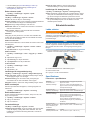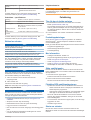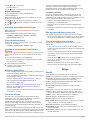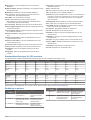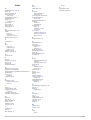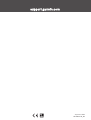Forerunner
®
230/235
Användarhandbok

© 2018 Garmin Ltd. eller dess dotterbolag
Med ensamrätt. I enlighet med upphovsrättslagarna får den här handboken inte kopieras, helt eller delvis, utan ett skriftligt godkännande från Garmin. Garmin förbehåller sig rätten att ändra eller
förbättra sina produkter och att förändra innehållet i den här handboken utan skyldighet att meddela någon person eller organisation om sådana ändringar eller förbättringar. Gå till
www.garmin.com om du vill ha aktuella uppdateringar och tilläggsinformation gällande användningen av den här produkten.
Garmin
®
, Garmin logotypen, ANT+
®
, Auto Lap
®
, Auto Pause
®
, Forerunner
®
och VIRB
®
är varumärken som tillhör Garmin Ltd. eller dess dotterbolag och är registrerade i USA och andra länder.
Connect IQ
™
, Garmin Connect
™
, Garmin Express
™
och tempe
™
är varumärken som tillhör Garmin Ltd. eller dess dotterbolag. De här varumärkena får inte användas utan skriftligt tillstånd av
Garmin.
Android
™
är ett varumärke som tillhör Google Inc. Apple
®
och Mac
®
är varumärken som tillhör Apple Inc. och är registrerade i USA och andra länder. Märket Bluetooth
®
och logotyperna ägs av
Bluetooth SIG, Inc., och all användning av sådana märken från Garmin är licensierad. The Cooper Institute
®
och eventuella relaterade varumärken tillhör The Cooper Institute. Avancerad
hjärtslagsanalys från Firstbeat. Windows
®
är ett registrerat varumärke som tillhör Microsoft Corporation i USA och andra länder. Övriga varumärken och varunamn tillhör respektive ägare.
Denna produkt är certifierad av ANT+
®
. Besök www.thisisant.com/directory för att se en lista över kompatibla produkter och appar.
Modellnr: AA2758

Innehållsförteckning
Introduktion.....................................................................1
Knappar...................................................................................... 1
Låsa och låsa upp enhetens knappar.................................... 1
Statusikoner........................................................................... 1
Öppna menyn........................................................................ 1
Träning............................................................................ 1
Ut och springa.............................................................................1
Forerunner 235 (endast)............................................................. 1
Använda enheten och mäta puls........................................... 1
Visa puls-widgeten................................................................. 1
Sända pulsdata till Garmin® enheter..................................... 2
Tips för oregelbundna pulsdata............................................. 2
Aktivitetsspårning........................................................................2
Aktivera aktivitetsspårning..................................................... 2
Använda inaktivitetsvarning................................................... 2
Automatiskt mål..................................................................... 2
Använda stör ej-läge.............................................................. 2
Sömnspårning.............................................................................2
Använda automatisk sömnmätning........................................ 2
Träna inomhus............................................................................ 2
Träningspass.............................................................................. 3
Följa ett träningspass på webben.......................................... 3
Påbörja ett träningspass........................................................ 3
Om träningskalendern............................................................3
Intervallpass........................................................................... 3
Personliga rekord................................................................... 3
Pulsfunktioner................................................................ 4
Ställa in dina pulszoner...............................................................4
Låta enheten ange dina pulszoner............................................. 4
Fysiologiska mätningar............................................................... 4
Om VO2-maxberäkningar...................................................... 4
Visa dina förutsagda tävlingstider.......................................... 4
Återhämtningstid.................................................................... 5
Återhämtningspuls................................................................. 5
Om Training Effect................................................................. 5
Stänga av pulsmätaren för handleden........................................ 5
Smarta funktioner........................................................... 5
Para ihop din smartphone.......................................................... 5
Telefonaviseringar................................................................. 5
Öppna musikkontrollerna....................................................... 6
Spela upp ljuduppmaningar under aktiviteten........................ 6
Widgets....................................................................................... 6
Bluetooth kontrollwidget......................................................... 6
Visa väderwidgeten................................................................6
VIRB fjärrkontroll.................................................................... 6
Bluetooth anslutna funktioner..................................................... 6
Slå på anslutningsmeddelande för din smartphone............... 6
Hitta en borttappad smartphone............................................ 7
Stänga av Bluetooth teknik.................................................... 7
Connect IQ funktioner................................................................. 7
Hämta Connect IQ funktioner................................................ 7
Historik............................................................................ 7
Visa historik................................................................................ 7
Visa din tid i varje pulszon..................................................... 7
Visa datatotaler........................................................................... 7
Ta bort historik............................................................................ 7
Datahantering............................................................................. 7
Ta bort filer............................................................................. 7
Koppla bort USB-kabeln........................................................ 7
Skicka data till en dator...............................................................7
Garmin Connect..........................................................................8
Anpassa enheten............................................................ 8
ANT+ sensorer
........................................................................... 8
Para ihop ANT+ sensorer...................................................... 8
Fotenhet................................................................................. 8
Ställa in din användarprofil......................................................... 8
Aktivitetsprofiler.......................................................................... 8
Ändra aktivitetsprofil...............................................................8
Aktivitetsinställningar.................................................................. 8
Anpassa datasidorna............................................................. 8
Varningar............................................................................... 9
Använda Auto Pause®.......................................................... 9
Markera varv enligt distans.................................................... 9
Använda Auto Scroll.............................................................. 9
Ändra GPS-inställningarna.................................................... 9
Tidsgränsinställningar för energisparläge.............................. 9
Inställningar för aktivitetsspårning.............................................. 9
Systeminställningar.....................................................................9
Ändra enhetens språk.......................................................... 10
Tidsinställningar................................................................... 10
Inställningar för bakgrundsbelysning................................... 10
Ställa in enhetsljud............................................................... 10
Ändra måttenheterna........................................................... 10
Formatinställningar.............................................................. 10
Inställningar för dataregistrering.......................................... 10
Enhetsinformation........................................................ 10
Ladda enheten.......................................................................... 10
Specifikationer.......................................................................... 10
Forerunner – specifikationer................................................ 10
Pulsmätare – specifikationer................................................ 11
Skötsel av enheten................................................................... 11
Rengöra enheten................................................................. 11
Sköta om pulsmätaren......................................................... 11
Utbytbara batterier............................................................... 11
Felsökning.................................................................... 11
Tips för hur du laddar enheten................................................. 11
Produktuppdateringar............................................................... 11
Mer information......................................................................... 11
Söka satellitsignaler.................................................................. 11
Förbättra GPS-satellitmottagningen......................................... 11
Starta om enheten.................................................................... 11
Radera användardata.......................................................... 12
Återställa alla standardinställningar.......................................... 12
Visa enhetsinformation............................................................. 12
Uppdatera programvaran med Garmin Express....................... 12
Maximera batteritiden............................................................... 12
Intensiva minuter...................................................................... 12
Få intensiva minuter.............................................................12
Min dagliga stegräkning visas inte............................................ 12
Tips för oregelbundna pulsdata................................................ 12
Bilaga............................................................................. 12
Datafält..................................................................................... 12
Standardklassificeringar för VO2-maxvärde............................. 13
Beräkning av pulszon............................................................... 13
Index.............................................................................. 14
Innehållsförteckning i


Introduktion
VARNING
Guiden Viktig säkerhets- och produktinformation, som medföljer
i produktförpackningen, innehåller viktig information och
produktvarningar.
Rådgör alltid med en läkare innan du påbörjar eller ändrar ett
motionsprogram.
Knappar
À
Håll nedtryckt om du vill slå på eller stänga av enheten.
Tryck här för att slå på och stänga av belysningen.
Á
Tryck här för att starta eller stoppa tiduret.
Välj för att välja ett alternativ eller bekräfta ett
meddelande.
Â
Tryck här för att markera ett nytt varv.
Tryck här för att återgå till föregående sida.
Ã
Välj för att bläddra genom widgetar, datasidor, alternativ
och inställningar.
Välj > för att välja en aktivitetsprofil.
Välj > för att öppna menyn.
Håll ned för att visa alternativmenyn.
Låsa och låsa upp enhetens knappar
Du kan låsa enhetens knappar för att undvika oavsiktliga
knapptryckningar under en aktivitet eller i klockläget.
1
Håll ned .
2
Välj Lås enheten.
3
Håll ned för att låsa upp enhetens knappar.
Statusikoner
Ikonerna visas överst på hemskärmen. När en ikon blinkar
innebär det att enheten söker efter signal. När en ikon lyser
innebär det att signalen har hittats eller att sensorn är ansluten.
GPS-status
Bluetooth
®
teknikstatus
Pulsstatus
Fotenhetsstatus
Fart- och kadenssensorns status
tempe
™
sensorstatus
VIRB
®
kamerastatus
Öppna menyn
1
Välj .
2
Välj .
Träning
Ut och springa
Den första träningsaktiviteten som du spelar in på din enhet kan
vara en löprunda, cykeltur eller valfri utomhusaktivitet. Du kan
behöva ladda enheten (Ladda enheten, sidan 10) innan du
startar aktiviteten.
1
Välj och välj en aktivitetsprofil.
2
Gå ut och vänta medan enheten hämtar satelliter.
3
Tryck på om du vill starta tiduret.
4
Gå ut och spring.
5
När du är klar med löprundan väljer du för att stoppa
tiduret.
6
Välj ett alternativ:
• Tryck på Fortsätt om du vill starta tiduret igen.
• Tryck på Spara om du vill spara löprundan och återställa
tiduret. Välj löprundan för att visa en sammanfattning.
• Välj Ta bort > Ja för att ta bort löprundan.
Forerunner 235 (endast)
Använda enheten och mäta puls
• Bär Forerunner enheten ovanför handlovsbenet.
Obs! Enheten ska sitta tajt men bekvämt, och den bör inte
röra på sig när du springer eller tränar.
Obs! Pulsmätaren sitter på baksidan av enheten.
• Mer information om pulsmätning vid handleden finns i (Tips
för oregelbundna pulsdata, sidan 2).
• För mer information om noggrannheten hos pulsmätning vid
handleden, gå till www.garmin.com/ataccuracy.
Visa puls-widgeten
Widgeten visar din aktuella puls i slag per minut (bpm),
vilopulsen för dagen och ett diagram över din puls.
1
På sidan för tidpunkt och datum väljer du .
Introduktion 1

2
Välj för att visa dina värden för genomsnittlig vilopuls under
de senaste 7 dagarna.
Sända pulsdata till Garmin
®
enheter
Du kan sända pulsdata från Forerunner enheten och visa dem
på ihopparade Garmin enheter. Du kan till exempel sända dina
pulsdata till en Edge
®
enhet medan du cyklar, eller till en VIRB
actionkamera.
Obs! Att sända pulsdata minskar batteriets livslängd.
1
Tryck på om du vill visa puls-widgeten.
2
Håll ned .
3
Tryck på Sänd puls.
Forerunner enheten börjar sända pulsdata och visas.
Obs! Du kan bara se pulssidan medan pulsdata sänds.
4
Para ihop Forerunner enheten med din kompatibla Garmin
ANT+
®
enhet.
Obs! Instruktionerna för ihopparning skiljer sig åt för alla
Garmin kompatibla enheter. Läs i användarhandboken.
TIPS: Sluta sända pulsdata genom att trycka på valfri knapp
och välja Ja.
Tips för oregelbundna pulsdata
Om pulsdata är oregelbundna eller inte visas kan du testa
följande tips.
• Tvätta och torka av armen innan du sätter på dig enheten.
• Använd inte solskyddsprodukter, hudlotion och insektsmedel
under enheten.
• Se till att du inte skadar pulssensorn på enhetens baksida.
• Bär enheten ovanför handlovsbenet. Enheten ska sitta tätt
men bekvämt.
• Vänta tills ikonen lyser fast innan du startar aktiviteten.
• Värm upp i 5–10 minuter och få ett pulsvärde innan du
påbörjar din aktivitet.
Obs! Om det är kallt ute bör du värma upp inomhus.
• Skölj av enheten med kranvatten efter varje träningspass.
Aktivitetsspårning
Mer information om noggrannheten hos aktivitetsspårning hittar
du på www.garmin.com/ataccuracy.
Aktivera aktivitetsspårning
Aktivitetsspårningsfunktionen registrerar din dagliga
stegräkning, stegmål, tillryggalagd sträcka och kalorier som
förbränts för varje registrerad dag. Dina förbrända kalorier
omfattar din basalmetabolism plus aktivitetskalorier.
Aktivitetsspårning kan aktiveras under den första
konfigurationen av enheten, eller när du vill.
1
Välj Meny > Inställningar > Aktivitetsmätning > Status >
På.
Din stegräkning visas inte förrän enheten hämtar satelliter
och ställer in tiden automatiskt. Det kan vara så att enheten
behöver fri sikt mot himlen för att hämta satellitsignaler.
2
Från tidpunktssidan väljer du för att visa
aktivitetsspårningswidgeten.
Stegräkning uppdateras periodiskt.
Använda inaktivitetsvarning
Att sitta stilla under för långa perioder kan trigga skadliga
metaboliska tillståndsändringar. Inaktivitetsvarningen påminner
dig att om att röra på dig. Efter en timmes inaktivitet visas texten
Rör dig! och en röd inaktivitetsstapel. Ytterligare segment visas
efter var 15:e minut av inaktivitet. Enheten piper eller vibrerar
också om ljudsignaler är påslagna (Ställa in enhetsljud,
sidan 10).
Gå en kort promenad (minst ett par minuter) för att återställa
inaktivitetsvarningen.
Automatiskt mål
Enheten skapar automatiskt ett dagligt stegmål baserat på dina
tidigare aktivitetsnivåer. När du rör på dig under dagen visar
enheten dina framsteg mot ditt dagliga mål
À
.
Om du väljer att inte använda det automatiska målet kan du
ställa in ett anpassat stegmål på ditt Garmin Connect
™
konto.
Använda stör ej-läge
Innan du kan använda stör ej-läge måste du para ihop enheten
med en smartphone (Para ihop din smartphone, sidan 5).
Du kan använda stör ej-läge för att stänga av ljudsignaler,
vibrationer och bakgrundsbelysningen för meddelanden och
aviseringar. Du kan till exempel använda det här läget när du
sover eller tittar på film.
Obs! Du kan ställa in dina normala sömntimmar i
användarinställningarna på ditt Garmin Connect konto.
1
Från tidpunktssidan väljer du för att visa kontrollwidgeten.
2
Välj > Stör ej > På.
Du kan stänga av stör ej-läge från kontrollwidgeten.
3
Vid behov, välj Meny > Inställningar > Stör ej > Sleep Time
> På.
Enheten går in i stör ej-läge under dina normala sovtider.
Sömnspårning
Enheten mäter och övervakar automatiskt dina rörelser under
dina normala sömntimmar medan du sover. Du kan ställa in dina
normala sömntimmar i användarinställningarna på ditt Garmin
Connect konto. Sömnstatistik omfattar totalt antal sömntimmar,
sömnnivåer och sömnrörelser. Du kan visa sömnstatistik på ditt
Garmin Connect konto.
Obs! Tupplurar läggs inte till i din sömnstatistik. Du kan
använda stör ej-läge för att stänga av aviseringar och varningar,
med undantag för larm (Använda stör ej-läge, sidan 2).
Använda automatisk sömnmätning
1
Bär enheten när du sover.
2
Överför dina sömnmätningsdata till Garmin Connect
webbplatsen (Garmin Connect, sidan 8).
Du kan visa sömnstatistik på ditt Garmin Connect konto.
Träna inomhus
I enheten ingår inomhusaktivitetsprofiler där GPS:en är
avstängd. Du kan stänga av GPS-funktionen när du tränar
inomhus eller om du vill spara på batteriet.
2 Träning

Obs! Ändringar som du gör i GPS-inställningen sparas i den
aktiva profilen.
Välj Meny > Aktivitetsinställningar > GPS > Av.
När du springer med GPS-funktionen avstängd beräknas fart
och distans med enhetens accelerometer. Accelerometern
kalibreras automatiskt. Noggrannheten för fart- och
distansdata förbättras efter några löprundor utomhus med
GPS.
Träningspass
Du kan skapa egna träningspass som innehåller mål för varje
steg och för olika sträckor, tider och kalorier. Du kan skapa
träningspass med Garmin Connect eller välja ett
träningsprogram som har inbyggda träningspass från Garmin
Connect och överföra dem till enheten.
Du kan schemalägga träningspass med hjälp av Garmin
Connect. Du kan planera pass i förväg och lagra dem på din
enhet.
Följa ett träningspass på webben
Innan du kan hämta ett träningspass från Garmin Connect
måste du ha ett Garmin Connect konto (Garmin Connect,
sidan 8).
1
Anslut enheten till datorn.
2
Gå till www.garminconnect.com.
3
Skapa och spara ett nytt träningspass.
4
Välj Skicka till enhet och följ instruktionerna på skärmen.
5
Koppla bort enheten.
Påbörja ett träningspass
Innan du kan starta ett träningspass måste du hämta ett
träningspass från ditt Garmin Connect konto.
1
Välj Meny > Träning > Mina träningspass.
2
Välj ett träningspass.
3
Välj Kör träningspass.
4
Välj för att starta träningspasset.
När du har påbörjat ett träningspass visar enheten varje steg,
det uppsatta målet (om det finns något) och information om det
pågående träningspasset.
Om träningskalendern
Träningskalendern på enheten är en förlängning av
träningskalendern eller schemat du konfigurerat i Garmin
Connect. När du har lagt till några träningspass i Garmin
Connect kalendern kan du skicka dem till enheten. Alla
planerade träningspass som skickats till enheten visas i
träningskalenderlistan efter datum. När du väljer en dag i
träningskalendern kan du visa eller köra passet. Det planerade
passet stannar kvar i enheten oavsett om du slutför det eller
hoppar över det. När du skickar planerade träningspass från
Garmin Connect skriver de över den befintliga
träningskalendern.
Använda Garmin Connect träningsprogram
Innan du kan hämta och använda ett träningsprogram måste du
ha ett Garmin Connect konto (Garmin Connect, sidan 8).
Du kan söka i ditt Garmin Connect konto om du vill hitta ett
träningsprogram, schemalägga träningspass och skicka dem till
din enhet.
1
Anslut enheten till datorn.
2
Välj och schemalägg ett träningsprogram från ditt Garmin
Connect konto.
3
Kontrollera träningsprogrammet i kalendern.
4
Välj > Skicka träningspass till enheten och följ
instruktionerna på skärmen.
Intervallpass
Du kan skapa intervallpass baserade på sträcka eller tid.
Enheten sparar ditt eget intervallpass tills du har skapat ett
annat intervallpass. Du kan använda öppna intervaller för
träningsspåret och när du springer en känd sträcka.
Skapa ett intervallpass
1
Välj Meny > Träning > Intervaller > Ändra > Intervall >
Typ.
2
Välj Distans, Tid eller Öppen.
TIPS: Du kan skapa ett öppet intervall genom att ställa in
typen till Öppen.
3
Välj Varaktighet, ange en distans eller ett tidsintervall för
träningspasset och välj .
4
Välj Vila > Typ.
5
Välj Distans, Tid eller Öppen.
6
Välj vid behov en distans eller ett tidsvärde för vilointervallet
och välj .
7
Välj ett eller flera alternativ:
• För att ställa in antal repetitioner väljer du Repetitioner.
• För att lägga till en öppen uppvärmning till ditt pass väljer
du Uppvärmn. > På.
• För att lägga till en öppen nedvarvning till passet väljer du
Varva ned > På.
Starta ett intervallpass
1
Välj Meny > Träning > Intervaller > Kör träningspass.
2
Välj .
3
När intervallpasset innehåller uppvärmning väljer du för
att påbörja det första intervallet.
4
Följ instruktionerna på skärmen.
När du har slutfört alla intervaller visas ett meddelande.
Avbryta ett träningspass
• Välj när som helst för att avsluta ett steg i träningspasset.
• Välj när som helst för att stoppa tiduret.
Personliga rekord
När du avslutar en aktivitet visar enheten alla nya personliga
rekord du har uppnått under aktiviteten. Personliga rekord
innefattar din snabbaste tid under ett flertal typiska
tävlingsdistanser och längsta löpning eller cykelrunda.
Visa dina personliga rekord
1
Välj Meny > Min statistik > Rekord.
2
Välj en sport.
3
Välj ett rekord.
4
Välj Visa rekord.
Återställa ett personligt rekord
Du kan återställa alla personliga rekord till det som tidigare
registrerats.
1
Välj Meny > Min statistik > Rekord.
2
Välj en sport.
3
Välj ett rekord som ska återställas.
4
Välj Föregående > Ja.
Obs! Detta tar inte bort några sparade aktiviteter.
Ta bort ett personligt rekord
1
Välj Meny > Min statistik > Rekord.
2
Välj en sport.
3
Välj ett rekord som ska tas bort.
4
Välj Rensa rekord > Ja.
Obs! Detta tar inte bort några sparade aktiviteter.
Träning 3

Ta bort alla personliga rekord
1
Välj Meny > Min statistik > Rekord.
Obs! Detta tar inte bort några sparade aktiviteter.
2
Välj en sport.
3
Välj Rensa alla rekord > Ja.
Rekorden tas bara bort för den sporten.
Pulsfunktioner
Den här användarhandboken är avsedd för modellerna
Forerunner 230 och 235. Pulsfunktionerna som beskrivs i det
här avsnittet gäller för båda Forerunner modellerna. Du måste
ha en pulsmätare för att kunna använda de här funktionerna.
Forerunner 230: Den här enheten är kompatibel med ANT+
pulsmätare.
Forerunner 235: Den här enheten har pulsmätning vid
handleden och är kompatibel med ANT+ pulsmätare.
Ställa in dina pulszoner
Enheten använder informationen i din användarprofil från den
första konfigurationen för att fastställa dina standardpulszoner.
Du kan ange pulsvärden manuellt och ställa in intervallet för
varje zon.
1
Välj Meny > Min statistik > Användarprofil > Pulszoner.
2
Välj ett alternativ:
• Välj Standard om du vill visa och ange standardvärden för
puls.
• Välj Löpning eller Cykling om du vill ange anpassade
pulsvärden för varje sport eller godkänna
standardvärdena.
3
Välj Maximal puls och ange din maxpuls.
4
Välj Vilopuls och ange din puls under vila.
5
Välj Zoner > Baserat på.
6
Välj ett alternativ:
• Välj BPM för att se och redigera pulszonerna i hjärtslag
per minut.
• Välj % maximal puls för att visa och redigera zonerna
som procent av din maxpuls.
• Välj %HRR för att visa och redigera zonerna som procent
av din pulsreserv (maxpuls minus vilopuls).
7
Välj en zon och ange ett värde för varje pulszon.
Låta enheten ange dina pulszoner
Med standardinställningarna kan enheten upptäcka din maxpuls
och ange dina pulszoner som procent av maxpulsen.
• Kontrollera att dina inställningar för användarprofilen är
korrekta (Ställa in din användarprofil, sidan 8).
• Spring ofta med pulsmätning vid handleden eller bröstet.
• Testa några pulsträningsprogram som finns tillgängliga på
ditt Garmin Connect konto.
• Visa dina pulstrender och din tid i zoner med hjälp av ditt
Garmin Connect konto.
Fysiologiska mätningar
För de här fysiologiska mätningarna behövs en pulsmätare vid
handleden eller annan kompatibel pulsmätare. Mätningarna är
beräkningar som kan hjälpa dig att hålla reda på och förstå dina
träningsaktiviteter och prestationer under lopp. De här
beräkningarna tillhandahålls och stöds av Firstbeat.
Obs! Beräkningarna kanske inte verkar stämma helt till en
början. För att enheten ska lära sig om dina prestationer
behöver du slutföra några aktiviteter.
VO2-max: VO2-max är den största volymen syrgas (i milliliter)
som du kan förbruka per minut per kilo kroppsvikt vid
maximal prestation.
Förutsagda tävlingstider: Enheten använder VO2-
maxberäkningen och publicerade informationskällor för att
räkna ut en måltävlingstid baserad på din aktuella kondition.
Beräkningen förutsätter också att du har tränat på rätt sätt
inför tävlingen.
Återhämtningsrådgivare: Återhämtningsrådgivaren visar hur
lång tid som återstår innan du har återhämtat dig helt och är
redo för nästa tuffa träningspass.
Om VO2-maxberäkningar
VO2-max är den största volymen syrgas (i milliliter) som du kan
förbruka per minut per kilo kroppsvikt vid maximal prestation.
Enkelt uttryckt är VO2-max en indikation på din idrottsmässiga
prestationsförmåga och bör öka allt eftersom din kondition ökar.
Enheten Forerunner kräver pulsmätare vid handleden eller
kompatibel pulsmätare med bröstrem för att visa ditt VO2-
maxvärde.
Ditt förväntade VO2-maxvärde visas som en siffra och position
på färgmätaren.
Lila Överlägset
Blå Utmärkt
Grön Bra
Orange Ganska bra
Röd Dåligt
VO2-maxdata tillhandahålls av FirstBeat. VO2-maxanalys
tillhandahålls med tillstånd från The Cooper Institute
®
. Mer
information finns i bilagan (Standardklassificeringar för VO2-
maxvärde, sidan 13) och på www.CooperInstitute.org.
Få ditt förväntade VO2-maxvärde för löpning
För den här funktionen krävs en pulsmätare.
För att få en så exakt beräkning som möjligt bör du slutföra
inställningen av användarprofilen (Ställa in din användarprofil,
sidan 8) och ställa in din maxpuls (Ställa in dina pulszoner,
sidan 4). Beräkningen kanske inte verkar stämma helt till en
början. För att enheten ska lära sig om dina löpningsprestationer
behövs det några löprundor.
1
Spring i minst 10 minuter utomhus.
2
Efter löpningen väljer du Spara.
3
Välj Meny > Min statistik > VO2 Max.
Visa dina förutsagda tävlingstider
För den här funktionen krävs en pulsmätare.
För att få en så exakt beräkning som möjligt bör du slutföra
inställningen av användarprofilen (Ställa in din användarprofil,
sidan 8) och ställa in din maxpuls (Ställa in dina pulszoner,
sidan 4). Enheten använder VO2-maxberäkningen (Om VO2-
maxberäkningar, sidan 4) och publicerade informationskällor för
att räkna ut en måltävlingstid baserad på din aktuella kondition.
Beräkningen förutsätter också att du har tränat på rätt sätt inför
tävlingen.
Obs! Beräkningarna kanske inte verkar stämma helt till en
början. För att enheten ska lära sig om dina löpningsprestationer
behövs det några löprundor.
4 Pulsfunktioner

Välj Meny > Min statistik > Föruts. tävl.-tid.
Dina förväntade tävlingstider visas för distanserna 5 km,
10 km, halvmaraton och maraton.
Återhämtningstid
Du kan använda din Garmin enhet med en pulsmätare vid
handleden eller kompatibel pulsmätare med bröstrem för att visa
hur lång tid som återstår innan du har återhämtat dig helt och är
redo för nästa tuffa pass.
Obs! Rekommendationen för återhämtningstid använder ditt
VO2-maxvärde och kan verka vara felaktigt till en början. För att
enheten ska lära sig om dina prestationer behöver du slutföra
några aktiviteter.
Återhämtningstiden visas omedelbart efter en aktivitet. Tiden
räknar ner tills det är optimalt för dig att försöka dig på ännu ett
tufft pass.
Slå på återhämtningsrådgivaren
För att få en så exakt beräkning som möjligt bör du slutföra
inställningen av användarprofilen (Ställa in din användarprofil,
sidan 8) och ställa in din maxpuls (Ställa in dina pulszoner,
sidan 4).
1
Välj Meny > Min statistik > Återhämtningsrådgivare >
Status > På.
2
Gå ut och spring.
3
Efter löpningen väljer du Spara.
Återhämtningstiden visas. Den längsta tiden är 4 dagar.
Återhämtningspuls
Om du tränar med en pulsmätare vid handleden eller kompatibel
pulsmätare med bröstrem kan du kontrollera din
återhämtningspuls efter varje aktivitet. Återhämtningspulsen är
skillnaden mellan din träningspuls och din puls två minuter efter
att träningen har avslutats. Exempel: Efter en normal löprunda
stoppar du timern. Din puls är 140 slag per minut. Efter två
minuters inaktivitet eller nedvarvning är din puls 90 slag per
minut. Din återhämtningspuls är 50 slag per minut
(140 minus 90). Vissa studier kopplar samman
återhämtningspuls och hjärthälsa. Ett högre tal anger generellt
sett ett friskare hjärta.
TIPS: För bästa resultat ska du sluta röra på dig i två minuter
medan enheten beräknar värdet på återhämtningspulsen. Du
kan spara eller ta bort aktiviteten när värdet visas.
Om Training Effect
Training Effect mäter hur träningen påverkar din kondition.
Training Effect ackumuleras under aktiviteten. Under aktivitetens
gång ökar Training Effect-värdet, vilket talar om för dig på vilket
sätt aktiviteten har förbättrat din kondition. Training Effect
fastställs med hjälp av din användarprofilinformation, puls,
varaktighet samt aktivitetens intensitet.
Det är viktigt att du känner till att värdena för Training Effect
(från 1,0 till 5,0) kan verka vara onormalt höga under de första
löpningarna. Du måste genomföra ett antal aktiviteter innan
enheten "lär sig" din kondition.
Training Effect Beskrivning
Från 1,0 till 1,9 Underlättar återhämtning (korta aktiviteter). Förbättrar
uthålligheten vid längre aktiviteter (längre än 40
minuter).
Från 2,0 till 2,9 Bibehåller din kondition.
Från 3,0 till 3,9 Förbättrar din kondition om den upprepas som en del
av ditt veckoträningsprogram.
Från 4,0 till 4,9 Förbättrar väsentligt din kondition vid upprepning en
eller två gånger per vecka med tillräcklig tid för åter-
hämtning.
5,0 Förorsakar tillfällig överbelastning med stor förbättring.
Träna mycket försiktigt upp till den här nivån. Kräver
extra dagar för återhämtning.
Training Effect-tekniken tillhandahålls och stöds av Firstbeat
Technologies Ltd. Mer information finns på
www.firstbeattechnologies.com.
Stänga av pulsmätaren för handleden
Standardinställningen för Forerunner 235 är Auto. Enheten
använder pulsmätning vid handleden automatiskt om det inte
finns något annan pulsmätare ansluten till enheten.
Välj Meny > Inställningar > Pulsmätare > Av.
Smarta funktioner
Para ihop din smartphone
Du bör ansluta Forerunner enheten till en smartphone för att
slutföra konfigureringen och komma åt alla funktioner på
enheten.
1
Gå till www.garmin.com/intosports/apps och hämta Garmin
Connect Mobile appen till din smartphone.
2
På Forerunner enheten väljer du Meny > Inställningar >
Bluetooth > Para ihop med mobil enhet.
3
Öppna Garmin Connect Mobile appen.
4
Välj ett alternativ för att lägga till enheten i ditt Garmin
Connect konto:
• Om det här är den första enheten du har parat ihop med
Garmin Connect Mobile appen följer du instruktionerna på
skärmen.
• Om du redan har parat ihop en annan enhet med Garmin
Connect Mobile appen väljer du Garmin-enheter > Lägg
till enhet i inställningarna och följer instruktionerna på
skärmen.
Telefonaviseringar
För telefonaviseringar krävs att en kompatibel smartphone paras
ihop med Forerunner enheten. När telefonen tar emot
meddelanden skickar den aviseringar till din enhet.
Aktivera aviseringar för Bluetooth
1
Välj Meny > Inställningar > Bluetooth > Smartaviseringar.
2
Välj Under aktivitet.
3
Välj Av, Visa endast samtal eller Visa alla.
4
Välj Inte under aktivitet.
5
Välj Av, Visa endast samtal eller Visa alla.
Obs! Du kan ändra ljudsignaler för aviseringar.
Visa aviseringar
• När en avisering visas på Forerunner enheten väljer du för
att se aviseringen.
• Välj om du vill ta bort aviseringen.
• Från tidpunktssidan väljer du för att visa alla aviseringar på
aviseringswidgeten.
Smarta funktioner 5

Hantera aviseringar
Du kan använda din kompatibla smartphone för att hantera
aviseringar som visas på din Forerunner enhet.
Välj ett alternativ:
• Om du använder en Apple
®
enhet använder du
inställningarna i aviseringscentret på din smartphone för
att välja de objekt du vill visa på enheten.
• Om du använder en Android
™
enhet använder du
inställningarna i Garmin Connect Mobile appen för att
välja de objekt du vill visa på enheten.
Öppna musikkontrollerna
För att det ska gå att använda musikkontrollerna måste du para
ihop en kompatibel smartphone med enheten.
Håll ned och välj Musikkontroller.
Spela upp ljuduppmaningar under aktiviteten
Innan du kan ställa in ljuduppmaningar måste du ha en
smartphone med Garmin Connect Mobile appen hopparad med
Forerunner enheten.
Du kan ställa in Garmin Connect Mobile appen till att spela upp
motiverande statusmeddelanden på din smartphone under
löpningen eller andra aktiviteter. Ljuduppmaningar omfattar
varvnummer och varvtid, tempo eller fart och ANT+ sensordata.
Under en ljuduppmaning stänger Garmin Connect Mobile appen
av det primära ljudet från din smartphone för att spela upp
meddelandet. Du kan anpassa volymnivåerna på Garmin
Connect Mobile appen.
1
Från inställningarna i Garmin Connect Mobile appen väljer du
Garmin-enheter.
2
Välj din enhet.
3
Välj Aktivitetsalternativ > Ljudvarningar.
Widgets
Enheten levereras med förinstallerade widgets som ger snabb
information. För vissa widgets krävs en Bluetooth anslutning till
en kompatibel smartphone.
Vissa widgets visas inte som standard. Du kan lägga till dem i
widgetslingan manuellt.
Kalender: Visar kommande möten från kalendern i din
smartphone.
Kontroller: Gör att du kan slå på eller stänga av Bluetooth
anslutningen och funktioner som stör ej, hitta min telefon och
manuell synkronisering.
Puls: Visar din aktuella puls i slag per minut (bpm) och ett
diagram över din puls.
Musikkontroller: Förser din smartphone med
musikspelarkontroller.
Aviseringar: Meddelar om inkommande samtal, sms,
uppdateringar i sociala medier med mera, baserat på
aviseringsinställningarna på din smartphone.
Steg: Håller reda på din dagliga stegräkning, dina stegmål och
data under de senaste sju dagarna.
VIRB kontroller: Visar kamerakontroller när du har en VIRB
enhet ihopparad med Forerunner enheten.
Väder: Visar aktuell temperatur- och väderprognos.
Bluetooth kontrollwidget
Aktiverar eller avaktiverar stör ej-läge.
Aktiverar eller avaktiverar Bluetooth teknik.
Synkroniserar dina data med Garmin Connect Mobile appen.
Aktiverar hitta min telefon-funktionen. Den skickar en signal till din
smartphone som är ihopparad och inom räckhåll för din
Forerunner enhet.
Visa väderwidgeten
1
Från tidpunktssidan väljer du för att visa väderwidgeten.
2
Välj om du vill visa väderdata varje timme.
3
Bläddra nedåt för att visa väderdata dagligen.
VIRB fjärrkontroll
Med VIRB fjärrfunktionen kan du styra din VIRB actionkamera
med hjälp av enheten. Gå in på www.garmin.com/VIRB för att
köpa en VIRB actionkamera.
Styra en VIRB actionkamera
Innan du kan använda VIRB fjärrfunktionen måste du aktivera
fjärrinställningarna på VIRB kameran. Mer information finns i
användarhandboken till VIRB serien.
1
Slå på VIRB kameran.
2
Para ihop VIRB kameran med din Forerunner enhet (Para
ihop ANT+ sensorer, sidan 8).
3
På Forerunner enheten väljer du VIRB tillbehöret.
När VIRB tillbehöret har parats ihop läggs VIRB sidan till på
datasidorna för den aktiva profilen.
4
Välj ett alternativ:
• Välj Tidur start/stopp för att styra kameran med hjälp av
tiduret .
Videoinspelningen startas och stoppas automatiskt med
Forerunner enhetens tidur.
Bluetooth anslutna funktioner
Forerunner enheten har flera Bluetooth anslutna funktioner till
din kompatibla smartphone med appen Garmin Connect Mobile.
Aktivitetsöverföringar: Skickar automatiskt aktiviteten till
Garmin Connect Mobile appen så snart du har avslutat
inspelningen av aktiviteten.
Ljuduppmaningar: Gör att Garmin Connect Mobile appen
spelar upp statusmeddelanden på din smartphone under en
löpning eller annan aktivitet.
Connect IQ
™
: Gör att du kan utöka dina enhetsfunktioner med
nya urtavlor, widgetar, appar och datafält.
Hitta min telefon: Hittar din borttappade smartphone som är
ihopparad med Forerunner enheten och nu finns inom
räckhåll.
LiveTrack: Gör det möjligt för vänner och familj att följa dina
tävlingar och träningsaktiviteter i realtid. Du kan bjuda in
följare via e-post eller sociala medier så att de kan se dina
realtidsdata på en Garmin Connect spårningssida.
Musikkontroller: Gör att du kan styra musikspelaren på din
smartphone.
Telefonaviseringar: Visar telefonaviseringar och meddelanden
på din Forerunner 230/235 enhet.
Kontakter i sociala medier: Gör att du kan publicera en
uppdatering på din favoritwebbplats för sociala medier när du
överför en aktivitet till Garmin Connect Mobile appen.
Programvaruuppdateringar: Ger dig möjlighet att uppdatera
enhetens programvara.
Väderuppdateringar: Skickar väderförhållanden och
aviseringar i realtid till enheten.
Hämtningar av träningspass: Här kan du bläddra bland
träningspass i Garmin Connect Mobile appen och skicka dem
trådlöst till din enhet.
Slå på anslutningsmeddelande för din smartphone
Du kan ställa in så att Forerunner enheten varnar dig när din
ihopparade smartphone ansluts och kopplas bort med hjälp av
trådlös Bluetooth teknik.
Välj Meny > Inställningar > Bluetooth > Anslutn.-meddel.
> På.
6 Smarta funktioner

Hitta en borttappad smartphone
Du kan använda hitta min telefon-funktionen för att lättare hitta
en borttappad smartphone som är ihopparad med hjälp av
trådlös Bluetooth teknik och som för närvarande är inom
räckhåll.
1
Från tidpunktssidan väljer du för att visa kontrollwidgeten.
2
Välj > Hitta min telefon.
Forerunner enheten börjar söka efter din ihopparade
smartphone. Det visas staplar på Forerunner enhetens skärm
som motsvarar Bluetooth signalstyrkan och en ljudsignal hörs
i din smartphone.
3
Välj för att stoppa sökningen.
Stänga av Bluetooth teknik
1
Från tidpunktssidan väljer du för att visa kontrollwidgeten.
2
Välj > Bluetooth > Av.
är grå när Bluetooth tekniken är avstängd.
Connect IQ funktioner
Du kan lägga till Connect IQ funktioner till klockan från Garmin
och andra leverantörer med hjälp av Connect IQ Mobile appen.
Du kan anpassa enheten med urtavlor, datafält, widgetar och
appar.
Urtavlor: Gör det möjligt att ändra klockans utseende.
Datafält: Gör att du kan hämta nya datafält som presenterar
sensor-, aktivitets- och historikdata på nya sätt. Du kan lägga
till Connect IQ datafält i inbyggda funktioner och sidor.
Widgets: Ger snabb information, bland annat sensordata och
aviseringar.
Appar: Lägger till interaktiva funktioner i klockan, till exempel
nya utomhus- och träningsaktivitetstyper.
Hämta Connect IQ funktioner
Innan du kan hämta Connect IQ funktioner från Forerunner
Mobile appen måste du para ihop Forerunner enheten med din
smartphone.
1
I app store i din smartphone installerar och öppnar du appen
Connect IQ Mobile.
2
Om det behövs väljer du din enhet.
3
Välj en Connect IQ funktion.
4
Följ instruktionerna på skärmen.
Hämta Connect IQ funktioner med hjälp av datorn
1
Anslut enheten till datorn med en USB-kabel.
2
Gå till www.garminconnect.com och logga in.
3
På enhetens widget väljer du Connect IQ™.
4
Välj en Connect IQ funktion och hämta den.
5
Följ instruktionerna på skärmen.
Historik
Historiken innefattar tid, distans, kalorier, genomsnittlig hastighet
eller tempo, varvdata och sensorinformation (tillval).
Obs! När enhetsminnet är fullt skrivs de äldsta data över.
Visa historik
1
Välj Meny > Historik > Aktiviteter.
2
Välj eller för att visa dina sparade aktiviteter.
3
Välj en aktivitet.
4
Välj ett alternativ:
• Välj Information om du vill visa ytterligare information om
aktiviteten.
• Välj Varv om du vill välja ett varv och visa ytterligare
information om varje varv.
• Välj Tid i zon om du vill visa tiden i varje pulszon.
• Välj Ta bort om du vill ta bort den valda aktiviteten.
Visa din tid i varje pulszon
Innan du kan visa pulszondata måste du avsluta en aktivitet
med pulsmätning och spara aktiviteten.
Genom att visa tiden i varje pulszon kan du anpassa
träningsintensiteten.
1
Välj Meny > Historik > Aktiviteter.
2
Välj en aktivitet.
3
Välj Tid i zon.
Visa datatotaler
Du kan visa data för den totala sträckan och tiden sparade i
enheten.
1
Välj Meny > Historik > Totaler.
2
Välj ett alternativ för att visa summa varje vecka eller månad.
Ta bort historik
1
Välj Meny > Historik > Alternativ.
2
Välj ett alternativ:
• Välj Ta bort alla aktiviteter? för att radera alla aktiviteter
från historiken.
• Välj Nollställa totaler om du vill återställa alla
sammanlagda sträckor och tider.
Obs! Detta tar inte bort några sparade aktiviteter.
3
Bekräfta ditt val.
Datahantering
Obs! Enheten är inte kompatibel med Windows
®
95, 98, Me,
Windows NT
®
eller Mac
®
OS 10.3 och tidigare.
Ta bort filer
OBS!
Om du inte är säker på vad en fil används till bör du inte ta bort
den. Minnet i enheten innehåller viktiga systemfiler som du inte
bör ta bort.
1
Öppna Garmin enheten eller volym.
2
Om det behövs öppnar du en mapp eller volym.
3
Välj en fil.
4
Tryck på Delete på tangentbordet.
Obs! Om du använder en Apple dator måste du tömma
Papperskorgen för att ta bort filerna helt.
Koppla bort USB-kabeln
Om enheten är ansluten till datorn som en flyttbar enhet eller
volym, måste du koppla bort enheten från datorn på ett säkert
sätt för att undvika dataförluster. Om enheten är ansluten till din
Windows dator som en flyttbar enhet, behöver du inte koppla
från enheten säkert.
1
Slutför en åtgärd:
• Om du har en Windows dator väljer du ikonen Säker
borttagning av maskinvara i aktivitetsfältet och väljer
sedan din enhet.
• För Apple datorer väljer du enheten och sedan Arkiv >
Mata ut.
2
Koppla bort kabeln från datorn.
Skicka data till en dator
Du kan överföra dina aktivitetsdata manuellt till ditt Garmin
Connect konto med USB-kabeln.
1
Anslut enheten till datorn med USB-kabeln.
Historik 7

2
Gå till www.garminconnect.com/start.
3
Följ instruktionerna på skärmen.
Garmin Connect
Du kan kontakta dina vänner på Garmin Connect. Garmin
Connect har verktygen som behövs för att ni ska kunna följa,
analysera, dela information med och peppa varandra. Spela in
händelserna i ditt aktiva liv inklusive löprundor, promenader,
cykelturer, simturer, vandringar, triathlon och mycket mer.
Registrera dig för ett kostnadsfritt konto genom att gå till
www.garminconnect.com/start.
Lagra dina aktiviteter: När du har avslutat och sparat en
aktivitet på enheten kan du överföra aktiviteten till Garmin
Connect kontot och spara den så länge du vill.
Analysera dina data: Du kan visa mer detaljerad information
om din aktivitet, inklusive tid, distans, höjd, puls, kalorier som
förbränts, en översiktskartvy, tempo- och hastighetsdiagram
samt anpassningsbara rapporter.
Obs! Vissa data kräver ett valfritt tillbehör, till exempel en
pulsmätare.
Planera din träning: Du kan välja ett träningsmål och läsa in
något av träningsprogrammen med anvisningar dag för dag.
Spåra dina framsteg: Du kan spåra dina dagliga steg, delta i en
vänskaplig tävling med dina kontakter och uppfylla dina mål.
Dela med dig av dina aktiviteter: Du kan skapa kontakter med
dina vänner så att ni kan följa varandras aktiviteter. Du kan
också länka till dina aktiviteter på de sociala medier du gillar
bäst.
Hantera dina inställningar: Du kan anpassa enheten och
användarinställningar på ditt Garmin Connect konto.
Öppna Connect IQ butiken: Du kan hämta appar, urtavlor,
datafält och widgetar.
Anpassa enheten
ANT+ sensorer
Enheten kan användas tillsammans med trådlösa ANT+
sensorer. Mer information om kompatibilitet och om att köpa
sensorer (tillval) finns på http://buy.garmin.com.
Para ihop ANT+ sensorer
Att para ihop innebär att ansluta trådlösa ANT+ sensorer, till
exempel ansluta en pulsmätare till din Garmin enhet. Första
gången du ansluter en ANT+ sensor till enheten måste du para
ihop enheten och sensorn. Efter den första ihopparningen
ansluts enheten automatiskt till sensorn när du startar din
aktivitet och sensorn är aktiv och inom räckhåll.
Obs! Om din enhet levererades med en ANT+ sensor är de
redan ihopparade.
1
Montera sensorn eller sätt på dig pulsmätaren.
2
Placera enheten högst 1 cm från sensorn och vänta medan
enheten ansluts till sensorn.
När enheten upptäcker sensorn visas ett meddelande. Du
kan anpassa ett datafält så att givardata visas.
3
Vid behov väljer du Meny > Inställningar > Sensorer och
tillbehör för att hantera ANT+ sensorer.
Fotenhet
Din enhet är kompatibel med fotenheten. Du kan använda
fotenheten för att registrera tempo och sträcka i stället för att
använda GPS: en när du tränar inomhus eller när GPS-signalen
är svag. Fotenheten är placerad i viloläge och klar att skicka
data (precis som pulsmätaren).
Efter 30 minuters inaktivitet stängs fotenheten av för att spara
på batteriet. När batteriet är svagt visas ett meddelande på din
enhet. Då återstår ungefär fem timmars batteritid.
Ut och springa med fotenhet
Innan du ger dig ut och springer måste du para ihop fotenheten
med din Forerunner enhet (Para ihop ANT+ sensorer, sidan 8).
Du kan springa inomhus och använda fotenheten till att
registrera tempo, distans och kadens. Du kan även springa
utomhus och använda fotenheten till att registrera kadensdata
ihop med data om tempo och distans från GPS:en.
1
Installera fotenheten enligt tillbehörets instruktioner.
2
Välj en löpningsaktivitet.
3
Gå ut och spring.
Kalibrera fotenheten
Fotenheten är självkalibrerande. Noggrannheten för hastighets-
och avståndsdata förbättras efter några löprundor utomhus med
GPS.
Ställa in din användarprofil
Du kan uppdatera inställningarna för kön, födelseår, längd, vikt
och pulszon. Enheten utnyttjar informationen för att beräkna
korrekta träningsdata.
1
Välj Meny > Min statistik > Användarprofil.
2
Välj ett alternativ.
Aktivitetsprofiler
Aktivitetsprofiler är en samling inställningar som optimerar din
enhet för olika tillämpningsområden. Ett exempel:
inställningarna och datasidorna skiljer sig åt när du använder
enheten för löpning jämfört med när du cyklar.
När du använder en profil och ändrar inställningar för datafält
eller varningar sparas de automatiskt som en del av profilen.
Ändra aktivitetsprofil
Enheten har standardaktivitetsprofiler. Du kan ändra varje
sparad aktivitetsprofil.
TIPS: Standardaktivitetsprofilerna har en specifik accentfärg för
varje sport.
1
Välj Meny > Inställningar > Aktivitetsprofiler.
2
Välj en profil.
Du kan visa eller dölja standardaktivitetsprofilerna.
Aktivitetsinställningar
Med dessa inställningar kan du anpassa enheten baserat på
dina träningsbehov. Du kan till exempel anpassa dataskärmar
och aktivera meddelanden och träningsfunktioner.
Anpassa datasidorna
Du kan anpassa datasidorna baserat på dina träningsmål eller
valfria tillbehör. Du kan till exempel anpassa en av datasidorna
för att visa varvtempot eller pulszonen.
1
Välj Meny > Aktivitetsinställningar > Datasidor.
2
Välj en skärm.
Vissa skärmar kan endast aktiveras eller avaktiveras.
8 Anpassa enheten

3
Om det behövs ändrar du antalet datafält.
4
Välj ett datafält för att ändra i det.
Varningar
Du kan använda varningar om du vill träna mot vissa puls-,
tempo-, tid-, distans-, kadens- och kalorimål och för att ställa in
tidsintervall för löpning/gång.
Ställa in intervallvarningar
En intervallvarning talar om när enheten är över eller under ett
angivet intervall av värden. Om du har en pulsmätare som
tillbehör kan du till exempel ställa in att enheten ska varna dig
när din puls är under zon 2 eller över zon 5 (Ställa in dina
pulszoner, sidan 4).
1
Välj Meny > Aktivitetsinställningar > Varningar > Lägg till
ny.
2
Välj typ av varning.
Beroende på dina tillbehör och aktivitetsprofilen kan
varningarna innefatta puls, tempo, fart och kadens.
3
Slå på varningen om det behövs.
4
Välj en zon eller ange ett värde för varje varning.
Ett meddelande visas varje gång du överstiger eller faller under
det angivna intervallet. Enheten piper och vibrerar om ljudtoner
är påslagna (Ställa in enhetsljud, sidan 10).
Ställa in en återkommande varning
En återkommande varning aviserar dig varje gång enheten
registrerar ett angivet värde eller intervall. Du kan till exempel
ställa in att enheten ska varna dig var 30:e minut.
1
Välj Meny > Aktivitetsinställningar > Varningar > Lägg till
ny.
2
Välj ett alternativ:
• Välj Egna, välj ett meddelande och välj typ av varning.
• Välj Tid, Distans eller Kalorier.
3
Ange ett värde.
Varje gång du når varningsvärdet visas ett meddelande.
Enheten piper eller vibrerar också om ljudtoner är påslagna
(Ställa in enhetsljud, sidan 10).
Ställa in meddelanden om gångpaus
I vissa löpningsprogram finns tidsinställda gångpauser vid jämna
mellanrum. Enheten kan ställas in att t.ex. under en lång
löprunda uppmana dig att löpa i fyra minuter, gå i en minut och
sedan upprepa. Du kan använda funktionen Auto Lap
®
när du
använder varningarna för löpning/gång.
Obs! Varningar om gångpaus är bara tillgängliga för
löpningsprofiler.
1
Välj Meny > Aktivitetsinställningar > Varningar > Lägg till
ny.
2
Välj Löpning/gång.
3
Ange en tid för löpintervallet.
4
Ange en tid för gångintervallet.
Varje gång du når varningsvärdet visas ett meddelande.
Enheten piper eller vibrerar också om ljudtoner är påslagna
(Ställa in enhetsljud, sidan 10).
Ändra en varning
1
Välj Meny > Aktivitetsinställningar > Varningar.
2
Välj en varning.
3
Ändra varningsvärdena eller inställningarna.
Använda Auto Pause
®
Du kan använda funktionen Auto Pause för att pausa tiduret
automatiskt när du stannar eller när ditt tempo eller din hastighet
faller under ett angivet värde. Den här funktionen är användbar
om aktiviteten innehåller trafikljus eller andra ställen där du
måste sakta in eller stanna.
Obs! Historiken registreras inte när du har stoppat eller pausat
tiduret.
1
Välj Meny > Aktivitetsinställningar > Auto Pause.
2
Välj ett alternativ:
• Välj Vid stopp om du vill pausa tiduret automatiskt när du
slutar röra på dig.
• Välj Egna om du vill att tiduret ska pausas automatiskt när
ditt tempo eller din hastighet faller under ett angivet värde.
Markera varv enligt distans
Med funktionen Auto Lap kan du automatiskt markera ett varv
vid en viss distans. Den här funktionen är användbar när du vill
jämföra prestationer för olika delar av en löprunda (till exempel
varje mile eller var 5:e km).
1
Välj Meny > Aktivitetsinställningar > Varv > Automatisk
sträcka.
2
Välj sedan en distans.
Varje gång du slutför ett varv visas ett meddelande som visar
tiden för varvet. Enheten piper eller vibrerar också om ljudtoner
är påslagna (Ställa in enhetsljud, sidan 10).
Om det behövs kan du anpassa datasidorna för att visa
ytterligare varvdata.
Använda Auto Scroll
Använd funktionen Auto Scroll om du vill bläddra automatiskt
genom alla sidor med träningsdata medan tiduret är igång.
1
Välj Meny > Aktivitetsinställningar > Auto Scroll.
2
Välj en visningshastighet.
Ändra GPS-inställningarna
Som standard använder enheten GPS för att söka efter
satelliter. För högre prestanda i krävande miljöer och snabbare
GPS-positionsbestämning kan du aktivera både GPS och
GLONASS. Om du använder GPS och GLONASS tillsammans
minskar batteriets livslängd mer än när du använder bara GPS.
Välj Meny > Aktivitetsinställningar > GPS > GPS +
GLONASS.
Tidsgränsinställningar för energisparläge
Tidsgränsinställningarna påverkar hur länge enheten är i
träningsläget, till exempel när du väntar på att ett lopp ska
starta. Välj Meny > Aktivitetsinställningar > Tidsgräns för
energisparläge.
Normal: Ställer in att enheten går in i klockläge med låg effekt
efter 5 minuters inaktivitet.
Utökad: Ställer in att enheten går in i klockläge med låg effekt
efter 25 minuters inaktivitet. Det utökade läget kan leda till att
batteriet behöver laddas oftare.
Inställningar för aktivitetsspårning
Välj Meny > Inställningar > Aktivitetsmätning.
Status: Aktiverar aktivitetsspårningsfunktionen.
Rörelseavisering: Visar ett meddelande och en
inaktivitetsstapel på tidpunktsskärmen. Enheten piper eller
vibrerar också om ljudtoner är påslagna (Ställa in enhetsljud,
sidan 10).
Systeminställningar
Välj Meny > Inställningar > System.
• Språkinställningar (Ändra enhetens språk, sidan 10)
• Tidsinställningar (Tidsinställningar, sidan 10)
• Inställningar för bakgrundsbelysning (Inställningar för
bakgrundsbelysning, sidan 10)
• Ljudinställningar (Ställa in enhetsljud, sidan 10)
• Enhetsinställningar (Ändra måttenheterna, sidan 10)
Anpassa enheten 9

• Formatinställningar (Formatinställningar, sidan 10)
• Inställningar för dataregistrering (Inställningar för
dataregistrering, sidan 10)
Ändra enhetens språk
Välj Meny > Inställningar > System > Språk.
Tidsinställningar
Välj Meny > Inställningar > System > Klocka.
Urtavla: Här kan du välja en urtavledesign.
Använd profilfärg: Anger att accentfärgen på tidpunktsskärmen
ska vara likadan som färgen för aktivitetsprofilen.
Bakgrund: Anger bakgrundsfärgen svart eller vit.
Tidsformat: Ställer in om enheten ska visa tiden i 12-timmars-
eller 24-timmarsformat.
Ställ in autom.: Ställer in tiden manuellt eller automatiskt
baserat på din GPS-position.
Tidszoner
Varje gång du slår på enheten och söker efter satelliter eller
synkar med din smartphone hittar den automatiskt din tidszon
och det aktuella klockslaget.
Ställa in tid manuellt
Som standard ställs tiden in automatiskt när enheten söker efter
satellitsignaler.
1
Välj Meny > Inställningar > System > Klocka > Ställ in
autom. > Av.
2
Välj Ställ in tid och ange ett klockslag.
Ställa in alarmet
1
Välj Meny > Inställningar > Larm > Lägg till ny > Status >
På.
2
Välj Tid och ange en tid.
3
Välj Avisering och välj ett alternativ.
4
Välj Repetitioner och välj ett alternativ.
Ta bort ett larm
1
Välj Meny > Inställningar > Larm.
2
Välj ett larm.
3
Välj Ta bort > Ja.
Inställningar för bakgrundsbelysning
Välj Meny > Inställningar > System > Bakgrundsbelysning.
Knapp och aviser: Ställer in att bakgrundsbelysningen slås på
vid knapptryckningar och varningar.
Handledsvridning: Gör att enheten slår på belysningen
automatiskt när du vrider handleden mot kroppen.
Tidsgräns: Ställer in tiden innan bakgrundsbelysningen släcks.
Ställa in enhetsljud
Enhetens ljud inkluderar knapptoner, aviseringssignaler och
vibrationer.
Välj Meny > Inställningar > System > Avisering.
Ändra måttenheterna
Du kan anpassa måttenheter för distans, tempo och fart, vikt,
längd och temperatur.
1
Välj Meny > Inställningar > System > Enheter.
2
Välj typ av måttenhet.
3
Välj en måttenhet.
Formatinställningar
Välj Meny > Inställningar > System > Format.
Inställning för tempo/fart: Anger att enheten ska visa fart eller
tempo för löpning, cykling eller andra aktiviteter. Den här
inställningen påverkar flera träningsalternativ, historik och
aviseringar.
Början på vecka: Ställer in veckans första dag för
sammanställning av varje veckas historiktotaler.
Inställningar för dataregistrering
Välj Meny > Inställningar > System > Dataregistrering.
Smart: Registrerar nyckelpunkter när du ändrar riktning, tempo
eller puls. Din aktivitetsinformationsmängd är mindre, vilket
gör att du kan lagra fler aktiviteter på enhetens minne.
Varje sekund: Registrerar punkter varje sekund. Detta skapar
en mycket detaljerad post över din aktivitet och ökar
aktivitetspostens storlek.
Enhetsinformation
Ladda enheten
VARNING
Den här enheten innehåller ett litiumjonbatteri. Guiden Viktig
säkerhets- och produktinformation, som medföljer i
produktförpackningen, innehåller viktig information och
produktvarningar.
OBS!
Förhindra korrosion genom att rengöra och torka av kontakterna
och det omgivande området noggrant innan du laddar enheten
eller ansluter den till en dator. Se rengöringsanvisningarna i
bilagan.
1
Passa in laddarens stift mot kontakterna på enhetens
baksida och anslut laddningsfästet
À
ordentligt på enheten.
2
Anslut USB-kabeln till en USB-laddningsport.
3
Ladda enheten helt.
4
Tryck på
Á
för att ta bort laddaren.
Specifikationer
Forerunner – specifikationer
Batterityp Uppladdningsbart, inbyggt litiumjonbatteri
Forerunner 230 –
batteritid, klockläge
Upp till 12 veckor
Upp till 11 veckor med aktivitetsspårning
Upp till 5 veckor med aktivitetsspårning och
smartphoneaviseringar
Forerunner 230 –
batteritid, aktivitetsläge
Upp till 16 timmar i GPS-läge
Upp till 12 timmar i GPS + GLONASS-läge
Forerunner 235 –
batteritid, klockläge
Upp till 9 veckor
Upp till 8 veckor med aktivitetsspårning
Upp till 4 veckor med aktivitetsspårning och
smartphoneaviseringar
Upp till 9 dagar med aktivitetsspårning,
smartphoneaviseringar och pulsmätning vid
handleden
Forerunner 235 –
batteritid, aktivitetsläge
med pulsmätning vid
handleden
Upp till 11 timmar i GPS-läge
Upp till 9 timmar i GPS + GLONASS-läge
Vattenklassning 5 ATM*
Drifttemperaturområde Från -20 till 60 °C (från -4 till 140 °F)
10 Enhetsinformation

Laddningstemperatur-
område
Från 0 till 45 ºC (från 32 till 113 ºF)
Radiofrekvens/protokoll 2,4 GHz ANT+ trådlös kommunikation
Trådlös Bluetooth Smart teknik
*Enheten klarar tryck som motsvarar ett djup på 50 m. Mer
information hittar du på www.garmin.com/waterrating.
Pulsmätare – specifikationer
Batterityp CR2032, 3 volt, kan bytas av användaren
Batteritid Upp till 4,5 år. vid 1 tim/dag
Vattentålighet 3 ATM*
Obs! Den här produkten sänder inte pulsdata
när du simmar.
Drifttemperaturom-
råde
Från -5 till 50 °C (från 23 till 122 °F)
Radiofrekvens/
protokoll
2,4 GHz ANT+ trådlös kommunikation
*Enheten klarar tryck som motsvarar ett djup på 30 m. Mer
information hittar du på www.garmin.com/waterrating.
Skötsel av enheten
OBS!
Undvik kraftiga stötar och ovarsam hantering eftersom det kan
förkorta produktens livslängd.
Undvik att trycka på knapparna under vatten.
Använd inte vassa föremål när du tar bort batteriet.
Använd inte kemiska rengöringsmedel, lösningsmedel eller
insektsmedel som kan skada plastkomponenter och ytor.
Skölj produkten noggrant med kranvatten efter att den utsatts för
klor- eller salthaltigt vatten, solkräm, kosmetika, alkohol eller
andra starka kemikalier. Om produkten utsätts för sådana
substanser under en längre tid kan höljet skadas.
Förvara inte enheten där den kan utsättas för extrema
temperaturer eftersom det kan orsaka permanenta skador.
Rengöra enheten
OBS!
Även små mängder svett eller fukt kan göra att de elektriska
kontakterna korroderar när de ansluts till en laddare. Korrosion
kan förhindra laddning och dataöverföring.
1
Torka av enheten med en fuktad trasa med milt
rengöringsmedel.
2
Torka enheten torr.
Låt enheten torka helt efter rengöring.
TIPS: Mer information finns på www.garmin.com/fitandcare.
Sköta om pulsmätaren
OBS!
Du måste lossa och ta bort modulen innan du tvättar remmen.
Svett och salt som fastnar i remmen kan minska pulsmätarens
förmåga att rapportera korrekta data.
• Detaljerade tvättinstruktioner finns på www.garmin.com
/HRMcare.
• Skölj remmen efter varje användning.
• Maskintvätta remmen efter var sjunde användning.
• Lägg inte remmen i torktumlaren.
• När du torkar remmen ska du hänga upp den eller lägga den
plant.
• Om du vill förlänga pulsmätarens livslängd bör du ta loss
modulen när den inte används.
Utbytbara batterier
VARNING
Guiden Viktig säkerhets- och produktinformation, som medföljer
i produktförpackningen, innehåller viktig information och
produktvarningar.
Felsökning
Tips för hur du laddar enheten
1
Anslut laddaren till enheten för att ladda den med USB-
kabeln (Ladda enheten, sidan 10).
Du kan ladda enheten genom att ansluta USB-kabeln till en
Garmin godkänd nätadapter med ett vanligt vägguttag eller
en USB-port på datorn. Det tar cirka två timmar att ladda ett
urladdat batteri.
2
Ta bort laddaren från enheten när batteriet är laddat till
100 %.
Produktuppdateringar
Gå in på www.garmin.com/express på datorn och installera
Garmin Express
™
. På din smartphone installerar du Garmin
Connect Mobile-appen.
Detta ger enkel åtkomst till de här tjänsterna för Garmin enheter:
• Programvaruuppdateringar
• Dataöverföringar till Garmin Connect
• Produktregistrering
Mer information
• Ytterligare handböcker, artiklar och
programvaruuppdateringar hittar du på support.garmin.com.
• Gå till www.garmin.com/intosports.
• Gå till www.garmin.com/learningcenter.
• Gå till buy.garmin.com eller kontakta din Garmin
återförsäljare för information om tillbehör och utbytesdelar.
Söka satellitsignaler
Det kan vara så att enheten behöver fri sikt mot himlen för att
hämta satellitsignaler. Tid och datum ställs in automatiskt utifrån
GPS-positionen.
1
Gå utomhus till en öppen plats.
Enhetens framsida ska vara riktad mot himlen.
2
Vänta medan enheten hämtar satelliter.
Det kan ta 30–60 sekunder att söka satellitsignaler.
Förbättra GPS-satellitmottagningen
• Synkronisera enheten ofta med ditt Garmin Connect konto:
◦ Anslut enheten till datorn med hjälp av USB-kabeln och
Garmin Express programmet.
◦ Synkronisera enheten med Garmin Connect Mobile appen
med hjälp av din Bluetooth aktiverade smartphone.
När du är ansluten till ditt Garmin Connect konto hämtar
enheten flera dagars satellitdata, vilket gör att den snabbt
hittar satellitsignaler.
• Ta med enheten utomhus till en öppen plats, en bit från höga
byggnader och träd.
• Stå stilla i några minuter.
Starta om enheten
Om enheten slutar svara kan du behöva starta om den.
Obs! När du startar om enheten kan dina data eller inställningar
raderas.
Felsökning 11

1
Håll intryckt i 15 sekunder.
Enheten stängs av.
2
Håll intryckt i en sekund för att slå på enheten.
Radera användardata
Du kan återställa alla enhetens inställningar till
fabriksinställningarna.
Obs! Detta innebär att du tar bort all information som du har
angett, men inte historiken.
1
Håll intryckt och välj Ja för att stänga av enheten.
2
Håll och nedtryckta samtidigt för att sätta på enheten.
3
Välj Ja.
Återställa alla standardinställningar
Obs! Åtgärden tar bort all information du har angett samt
aktivitetshistorik.
Du kan återställa alla inställningar till fabriksvärdena.
Välj Meny > Inställningar > System > Återställ
standardinställningar > Ja.
Visa enhetsinformation
Du kan visa enhets-ID, programversion, information om regler
(e-label) och licensavtal.
Välj Meny > Inställningar > System > Om.
Uppdatera programvaran med Garmin
Express
Innan du kan uppdatera enhetens programvara måste du ha ett
Garmin Connect konto och du måste hämta Garmin Express
appen.
1
Anslut enheten till datorn med USB-kabeln.
När den nya programvaran finns tillgänglig skickar Garmin
Express den till din enhet.
2
Följ instruktionerna på skärmen.
3
Koppla inte bort enheten från datorn under
uppdateringsprocessen.
Maximera batteritiden
• Korta ned bakgrundsbelysningens tidsgräns (Inställningar för
bakgrundsbelysning, sidan 10).
• Korta ned tidsgränsen till klockläge (Tidsgränsinställningar för
energisparläge, sidan 9).
• Stäng av aktivitetsspårning (Aktivitetsspårning, sidan 2).
• Välj inspelningsintervallet Smart (Inställningar för
dataregistrering, sidan 10).
• Stäng av GLONASS (Ändra GPS-inställningarna, sidan 9).
• Stäng av den trådlösa Bluetooth funktionen (Stänga av
Bluetooth teknik, sidan 7).
• Stäng av pulsmätning vid handleden (Stänga av pulsmätaren
för handleden, sidan 5).
Intensiva minuter
För att du ska kunna förbättra din hälsa rekommenderar
organisationer som U.S. Centers for Disease Control and
Prevention, American Heart Association
®
och
Världshälsoorganisationen minst 150 minuter per vecka av
aktiviteter med måttlig intensitet, till exempel rask promenad,
eller 75 minuter per vecka av aktiviteter med hög intensitet, till
exempel löpning.
Enheten övervakar aktivitetens intensitet och håller koll på den
tid du ägnar åt aktiviteter med måttlig till hög intensitet (pulsdata
krävs för att mäta hög intensitet). Du kan arbeta dig fram mot att
uppnå ditt mål för antalet intensiva minuter per vecka genom att
ägna dig åt aktiviteter med måttlig till hög intensitet i minst
10 minuter i sträck. Enheten lägger ihop de måttliga
aktivitetsminuterna med de intensiva aktivitetsminuterna. Dina
totala intensiva minuter fördubblas när de läggs till.
Få intensiva minuter
Forerunner enheten beräknar intensiva minuter genom att
jämföra dina pulsdata med din genomsnittliga vilopuls. Om
pulsmätningen är avstängd beräknar enheten måttligt intensiva
minuter genom att analysera dina steg per minut.
• Starta en schemalagd aktivitet för den mest noggranna
beräkningen av intensiva minuter.
• Motionera i minst 10 minuter i följd med måttlig eller hög
intensitet.
• Bär enheten hela dagen och natten för den mest noggranna
vilopulsen.
Min dagliga stegräkning visas inte
Den dagliga stegräkningen återställs varje natt vid midnatt.
Om streck visas istället för din stegräkning ska du ge enheten
tid att hämta satellitsignaler och ställa in tiden automatiskt.
Tips för oregelbundna pulsdata
Om pulsdata är oregelbundna eller inte visas kan du testa
följande tips.
• Tvätta och torka av armen innan du sätter på dig enheten.
• Använd inte solskyddsprodukter, hudlotion och insektsmedel
under enheten.
• Se till att du inte skadar pulssensorn på enhetens baksida.
• Bär enheten ovanför handlovsbenet. Enheten ska sitta tätt
men bekvämt.
• Vänta tills ikonen lyser fast innan du startar aktiviteten.
• Värm upp i 5–10 minuter och få ett pulsvärde innan du
påbörjar din aktivitet.
Obs! Om det är kallt ute bör du värma upp inomhus.
• Skölj av enheten med kranvatten efter varje träningspass.
Bilaga
Datafält
Vissa datafält kräver ANT+ tillbehör för att visa data.
%HRR: Procentandelen av pulsreserv (maxpuls minus vilopuls).
Aktuell tid: Tid på dagen baserat på din aktuella plats och
tidsinställningar (format, tidszon och sommartid).
Distans: Tillryggalagd sträcka för aktuellt spår eller aktivitet.
Fart: Den aktuella fart du färdas med.
Genomsnittlig varvtid: Medelvarvtiden för den aktuella
aktiviteten.
Höjd: Höjden över eller under havsnivå för din aktuella plats.
Kadens: Cykling. Vevarmens varvtal. Enheten måste vara
ansluten till ett kadenstillbehör för att de här data ska visas.
Kadens: Löpning. Steg per minut (höger och vänster).
Kalorier: Mängden totala kalorier som förbränts.
Maxfart: Toppfarten för den aktuella aktiviteten.
Medel %HRR: Medelprocentandelen av pulsreserven (maxpuls
minus vilopuls) för den aktuella aktiviteten.
Medel Fart: Medelfarten för den aktuella aktiviteten.
Medelkadens: Cykling. Den genomsnittliga kadensen för den
aktuella aktiviteten.
Medelkadens: Löpning. Den genomsnittliga kadensen för den
aktuella aktiviteten.
12 Bilaga

Medel puls: Den genomsnittliga pulsen för den aktuella
aktiviteten.
Medelpuls %Max.: Medelprocentandelen av maxpulsen för den
aktuella aktiviteten.
Medeltempo: Medeltempot för den aktuella aktiviteten.
Puls: Hjärtslagen per minut (bpm). Din enhet måste vara
ansluten till en kompatibel pulsmätare.
Puls %Max.: Procentandelen av maxpuls.
Pulszon: Det aktuella intervallet för pulsen (1 till 5).
Standardzonerna är baserade på din användarprofil och
maximala puls (220 minus din ålder).
Sen. varvtempo: Medeltempot för det senast slutförda varvet.
Senaste dygnets högsta: Maxtemperatur registrerad under de
senaste 24 timmarna.
Senaste dygnets lägsta: Lägsta temperatur registrerad under
de senaste 24 timmarna.
Senaste varvdistans: Tillryggalagd sträcka för senast slutförda
varv.
Senaste varvets kadens: Cykling. Medelkadensen för det
senast slutförda varvet.
Senaste varvets kadens: Löpning. Medelkadensen för det
senast slutförda varvet.
Senaste varv fart: Medelfarten för det senast slutförda varvet.
Senast varv tid: Stopptiden för det senast slutförda varvet.
Solnedgång: Tiden för solnedgång baserat på din GPS-
position.
Soluppgång: Tiden för soluppgång baserat på din GPS-
position.
Temperatur: Lufttemperaturen. Din kroppstemperatur påverkar
temperaturmätaren.
Tempo: Aktuellt tempo.
Tid i zon: Förfluten tid i varje puls- eller kraftzon.
Tidur: Stopptiden för den aktuella aktiviteten.
Total tid: Den totala inspelade tiden. Om du, t.ex. startar tiduret
och löper i 10 minuter, stoppar tiduret i 5 minuter och sedan
startar tiduret igen och löper i 20 minuter, är den förflutna
tiden 35 minuter.
Träningseffekt: Aktuell påverkan (1,0 till 5,0) på din kondition.
Varv: Antalet varv som slutförts för den aktuella aktiviteten.
Varv %HRR: Medelprocentandelen av pulsreserven (maxpuls
minus vilopuls) för det aktuella varvet.
Varv distans: Tillryggalagd sträcka för aktuellt varv.
Varv fart: Medelfarten för det aktuella varvet.
Varvkadens: Cykling. Den genomsnittliga kadensen för det
aktuella varvet.
Varvkadens: Löpning. Den genomsnittliga kadensen för det
aktuella varvet.
Varv puls: Den genomsnittliga pulsen för det aktuella varvet.
Varvpuls %Max.: Medelprocentandelen av maxpulsen för det
aktuella varvet.
Varvtempo: Medeltempot för det aktuella varvet.
Varv tid: Stopptiden för det aktuella varvet.
Standardklassificeringar för VO2-maxvärde
De här tabellerna innehåller standardiserade klassificeringar för VO2-maxvärden efter ålder och kön.
Män Percentil 20–29 30–39 40–49 50–59 60–69 70–79
Överlägset 95 55,4 54 52,5 48,9 45,7 42,1
Utmärkt 80 51,1 48,3 46,4 43,4 39,5 36,7
Bra 60 45,4 44 42,4 39,2 35,5 32,3
Ganska bra 40 41,7 40,5 38,5 35,6 32,3 29,4
Dåligt 0–40 < 41,7 < 40,5 < 38,5 < 35,6 < 32,3 < 29,4
Kvinnor Percentil 20–29 30–39 40–49 50–59 60–69 70–79
Överlägset 95 49,6 47,4 45,3 41,1 37,8 36,7
Utmärkt 80 43,9 42,4 39,7 36,7 33 30,9
Bra 60 39,5 37,8 36,3 33 30 28,1
Ganska bra 40 36,1 34,4 33 30,1 27,5 25,9
Dåligt 0–40 < 36,1 < 34,4 < 33 < 30,1 < 27,5 < 25,9
Data återgivna med tillstånd från The Cooper Institute. Mer information finns på www.CooperInstitute.org.
Beräkning av pulszon
Zon % av
maxpuls
Erhållen ansträngning Fördelar
1 50-60 % Avslappnat, lätt tempo,
rytmisk andning
Aerobisk träning på
nybörjarnivå, minskar
stress
2 60-70 % Bekvämt tempo, något
djupare andning, konver-
sation möjlig
Grundläggande kondi-
tionsträning, bra åter-
hämtningstempo
3 70-80 % Måttlig takt, svårare att
upprätthålla konversation
Förbättrad aerobisk
kapacitet, optimal
kardiovaskulär träning
Zon % av
maxpuls
Erhållen ansträngning Fördelar
4 80-90 % Snabbt tempo och något
obekväm, tung andning
Förbättrad anaerobisk
kapacitet och gräns,
högre hastighet
5 90-100 % Spurttempo, ohållbart
under längre perioder,
ansträngd andning
Anaerobisk och
muskulär uthållighet,
ökad styrka
Bilaga 13

Index
A
aktivitetsspårning 2, 9, 12
alarm 10
anpassa enheten 8
ANT+ sensorer 8
para ihop 8
användardata, ta bort 7
användarprofil 8
appar 6, 7
smartphone 5
Auto Lap 9
Auto Pause 9
Auto Scroll 9
aviseringar 5, 6
B
bakgrundsbelysning 1, 10
batteri
byta 11
ladda 10, 11
maximera 7, 9, 12
Bluetooth teknik 1, 5–7
C
Connect IQ 7
D
data
lagra 7, 8
registrering 10
överföra 7, 8
datafält 7, 8, 12
distans, varningar 9
E
enhets-ID 12
F
fart 10
felsökning 2, 11, 12
foot pod 8
fotenhet 8
förväntad sluttid 4
G
Garmin Connect 3, 5–8
Garmin Connect Mobile 6
Garmin Express, uppdatera programvaran 11
GLONASS 9
GPS 1, 2, 9
signal 11
gångintervaller 9
H
historik 6, 7, 10
skicka till datorn 7, 8
ta bort 7
I
ikoner 1
inomhusträning 2, 8
inställningar 8–10, 12
enhet 10
intensiva minuter 12
intervaller, träningspass 3
K
kadens 9
kalender 3
kalori, varningar 9
klocka 1, 10
klockläge 9, 12
knappar 1, 6, 11
L
ladda 10, 11
ljud 10
låsa, knappar 1
M
meny 1
måttenheter 10
P
para ihop
ANT+ sensorer 2
smartphone 5
para ihop ANT+ sensorer 8
personliga rekord 3
ta bort 3, 4
prestationsförhållande 4
profiler 8
aktivitet 1
användare 8
programvara
licens 12
uppdatera 11, 12
version 12
puls 1, 4, 9
mätare 2, 4, 5, 11, 12
para ihop sensorer 2
zoner 4, 7, 13
R
rengöra enheten 11
S
satellitsignaler 11
skärm 10
smartphone 6, 7
appar 6
para ihop 5
spara aktiviteter 1
specifikationer 10, 11
språk 10
systeminställningar 9
sömnläge 2
T
ta bort
alla användardata 7, 12
historik 7
personliga rekord 3, 4
tempo 9, 10
tid 10
inställningar 10
varningar 9
tidszoner 10
tidur 1
tillbehör 8, 11
timer 7
Training Effect 5
träning 1, 3, 5, 6, 9
program 3
träningsbelastning 4
träningspass 3
läsa in 3
U
uppdateringar, programvara 12
urtavlor 7
USB 12
koppla bort 7
V
varningar 9
varv 1
vibration 10
VIRB fjärrkontroll 6
VO2-max 4, 13
VO2-max. 4
väder 6
W
widgetar 5, 6
widgets 1, 6, 7
Z
zoner
puls 4
tid 10
Å
återhämtning 4, 5
återställa enheten 11
14 Index


support.garmin.com
September 2018
190-01955-00_0D
-
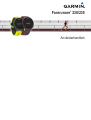 1
1
-
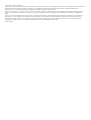 2
2
-
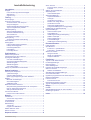 3
3
-
 4
4
-
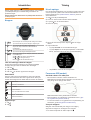 5
5
-
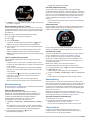 6
6
-
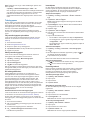 7
7
-
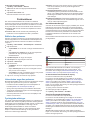 8
8
-
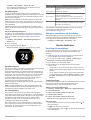 9
9
-
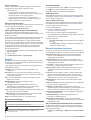 10
10
-
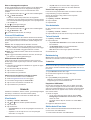 11
11
-
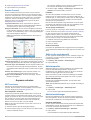 12
12
-
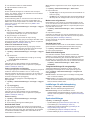 13
13
-
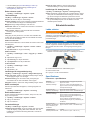 14
14
-
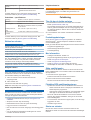 15
15
-
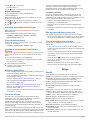 16
16
-
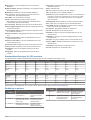 17
17
-
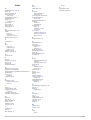 18
18
-
 19
19
-
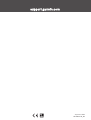 20
20
Relaterade papper
-
Garmin Forerunner 220 Bruksanvisning
-
Garmin Forerunner® 220 Användarguide
-
Garmin Forerunner® 735XT Användarguide
-
Garmin Forerunner45 Plus Bruksanvisning
-
Garmin Forerunner® 30 Användarguide
-
Garmin Forerunner® 245 Användarguide
-
Garmin Forerunner® 935 Användarguide
-
Garmin Forerunner® 245 Bruksanvisning
-
Garmin Forerunner® 45S Användarguide
-
Garmin Forerunner® 945 Användarguide